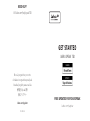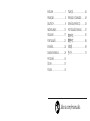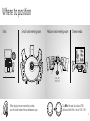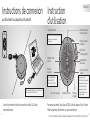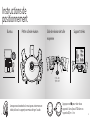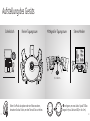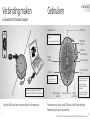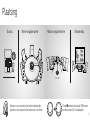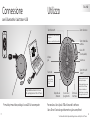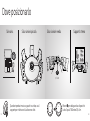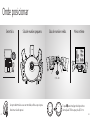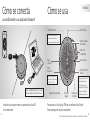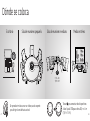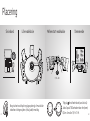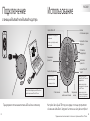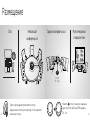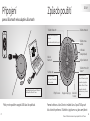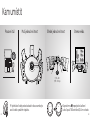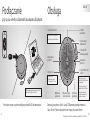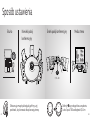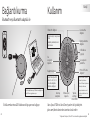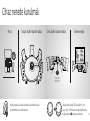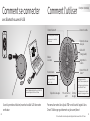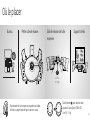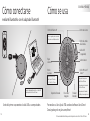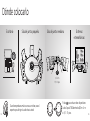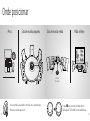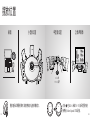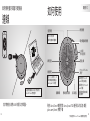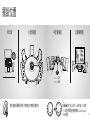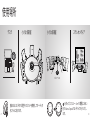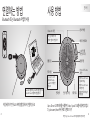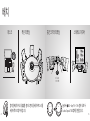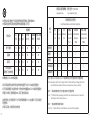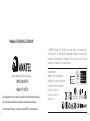La página se está cargando...
La página se está cargando...
La página se está cargando...
La página se está cargando...
La página se está cargando...
La página se está cargando...
La página se está cargando...
La página se está cargando...
La página se está cargando...
La página se está cargando...
La página se está cargando...
La página se está cargando...
La página se está cargando...
La página se está cargando...

2625
ESPAÑOL
jabra
Cómo se conecta
usando Bluetooth o un adaptador Bluetooth
Cómo se usa
Botón Bluetooth
Bajar
volumen
Botón
Conectar
Encender/
Apagar
Responder una llamada
Subir volumen
Botón Microsoft
Teams*
Finalizar una
llamada
Botón Silencio
Botón de estado
de la batería
jabra
Tocar para llevar Microsoft
Teams al primer plano
Tocar para unirse a una
reunión de Microsoft Teams
Tocar para ver llamadas
perdidas y mensajes de voz
Conectar dos dispositivos
Jabra Speak 750 que estén
a 0,5 - 4m/1,6 - 13ft.
Mantenga pulsado durante 2
segundos para sincronizar
Toque para conectar/desconectar
Personalice su Jabra Speak 750 con el software Jabra Direct.
Descárguelo gratis en jabra.com/direct
2 s
Conecte el adaptador Bluetooth o el cable
USB y abra la aplicación Microsoft Teams
*La función del botón depende de la aplicación de escritorio Microsoft Teams
Cable USB
(carga/audio)
Antes de usarlo por primera vez, conecte el cable USB
en su ordenador.

2827
Tocar para conectar dos dispositivos
Jabra Speak 750 que estén a 0,5m - 4m
(1,6ft - 13ft).
Dónde se coloca
Sala de reuniones mediana Medios estéreoEscritorio Sala de reuniones pequeña
Al reproducir música o ver un vídeo, use el soporte
para dirigir el sonido hacia usted.
jabra
jabra
0,5m - 4m
1,6ft - 13ft
0,5m - 2,3m
1,6ft - 7,5ft
La página se está cargando...
La página se está cargando...
La página se está cargando...
La página se está cargando...
La página se está cargando...
La página se está cargando...
La página se está cargando...
La página se está cargando...
La página se está cargando...
La página se está cargando...
La página se está cargando...
La página se está cargando...

5453
ESPAÑOL (MÉXICO)
jabra
Cómo conectarse
mediante Bluetooth o con el adaptador Bluetooth
Cómo se usa
Botón de Bluetooth
Bajar
volumen
Botón
deenlace
Encendido/
Apagado
Responder llamada
Subir volumen
Botón Microsoft
Teams*
Finalizar
llamadas
Botón de silencio
Botón de estado
de la batería
jabra
Pulse para llevar a primer
plano Microsoft Teams
Pulse para unirse a la reunión
de Microsoft Teams
Pulse para ver las llamadas
perdidas y los mensajes de voz
Enlace dos dispositivos
Jabra Speak 750 dentro
de 0,5 - 4m/1,6 - 13 pies.
Pulse 2 segundos para sincronizar
Pulse para conectar/desconectar
Personalice su Jabra Speak 750 usando el software Jabra Direct.
Descárguelo gratis en jabra.com/direct
2 seg.
Conecte el adaptador Bluetooth o el cable USB
yabra la aplicación Microsoft Teams
*La funcionalidad del botón depende de la aplicación de escritorio Microsoft Teams
Cable USB
(carga/audio)
Antes del primer uso, conecte el cable USB a su computadora.

56
55
Pulse para enlazar dos dispositivos
Jabra Speak 750 dentro de 0,5m - 4m
o 1,6 - 13pies.
Dónde colocarlo
Sala de juntas mediana Sistemas
estereofónicos
Escritorio Sala de juntas pequeña
Cuando reproduzca música o vea un video, use el
soporte para dirigir el audio hacia usted.
jabra
jabra
0,5 - 4 m
1,6 - 13 pies
0,5 - 2,3 m
1,6- 7,5 pies
La página se está cargando...
La página se está cargando...
La página se está cargando...
La página se está cargando...
La página se está cargando...
La página se está cargando...
La página se está cargando...
La página se está cargando...
La página se está cargando...
La página se está cargando...
La página se está cargando...
La página se está cargando...
Transcripción de documentos
Cómo se conecta usando Bluetooth o un adaptador Bluetooth Cómo se usa ESPAÑOL Botón Silencio Botón Bluetooth Mantenga pulsado durante 2 segundos para sincronizar Botón de estado de la batería Toque para conectar/desconectar Cable USB (carga/audio) 2s jabra a br ja Conecte el adaptador Bluetooth o el cable USB y abra la aplicación Microsoft Teams Antes de usarlo por primera vez, conecte el cable USB en su ordenador. 25 Bajar volumen Subir volumen Botón Conectar Botón Microsoft Teams* Conectar dos dispositivos Jabra Speak 750 que estén a 0,5 - 4 m/1,6 - 13 ft. Tocar para llevar Microsoft Teams al primer plano Tocar para unirse a una reunión de Microsoft Teams Responder una llamada Encender/ Apagar Finalizar una llamada Tocar para ver llamadas perdidas y mensajes de voz Personalice su Jabra Speak 750 con el software Jabra Direct. Descárguelo gratis en jabra.com/direct *La función del botón depende de la aplicación de escritorio Microsoft Teams 26 Dónde se coloca Escritorio Sala de reuniones pequeña Sala de reuniones mediana Medios estéreo 0,5m - 2,3m 1,6ft - 7,5ft 0,5m - 4m 1,6ft - 13ft Al reproducir música o ver un vídeo, use el soporte para dirigir el sonido hacia usted. 27 jabra jabra Tocar para conectar dos dispositivos Jabra Speak 750 que estén a 0,5 m - 4 m (1,6 ft - 13 ft). 28 Cómo conectarse mediante Bluetooth o con el adaptador Bluetooth Cómo se usa ESPAÑOL (MÉXICO) Botón de silencio Botón de Bluetooth Pulse 2 segundos para sincronizar Pulse para conectar/desconectar Cable USB (carga/audio) 2 seg. jabra a br ja Conecte el adaptador Bluetooth o el cable USB y abra la aplicación Microsoft Teams Antes del primer uso, conecte el cable USB a su computadora. 53 Botón de estado de la batería Bajar volumen Subir volumen Botón de enlace Botón Microsoft Teams* Enlace dos dispositivos Jabra Speak 750 dentro de 0,5 - 4 m/1,6 - 13 pies. Pulse para llevar a primer plano Microsoft Teams Pulse para unirse a la reunión de Microsoft Teams Responder llamada Encendido/ Apagado Finalizar llamadas Pulse para ver las llamadas perdidas y los mensajes de voz Personalice su Jabra Speak 750 usando el software Jabra Direct. Descárguelo gratis en jabra.com/direct *La funcionalidad del botón depende de la aplicación de escritorio Microsoft Teams 54 Dónde colocarlo Escritorio Sala de juntas pequeña Sala de juntas mediana Sistemas estereofónicos 0,5 - 2,3 m 1,6- 7,5 pies 0,5 - 4 m 1,6 - 13 pies 55 Cuando reproduzca música o vea un video, use el soporte para dirigir el audio hacia usted. jabra jabra Pulse para enlazar dos dispositivos Jabra Speak 750 dentro de 0,5 m - 4 m o 1,6 - 13 pies. 56-
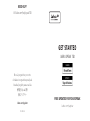 1
1
-
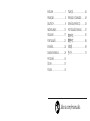 2
2
-
 3
3
-
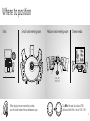 4
4
-
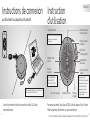 5
5
-
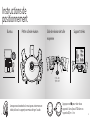 6
6
-
 7
7
-
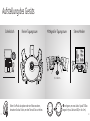 8
8
-
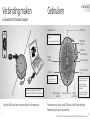 9
9
-
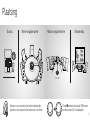 10
10
-
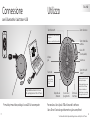 11
11
-
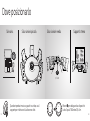 12
12
-
 13
13
-
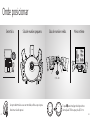 14
14
-
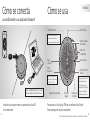 15
15
-
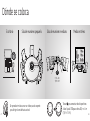 16
16
-
 17
17
-
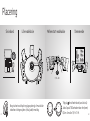 18
18
-
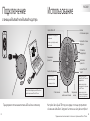 19
19
-
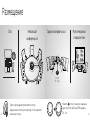 20
20
-
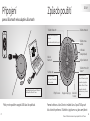 21
21
-
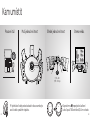 22
22
-
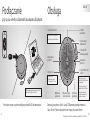 23
23
-
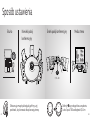 24
24
-
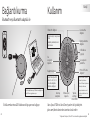 25
25
-
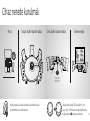 26
26
-
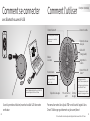 27
27
-
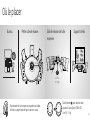 28
28
-
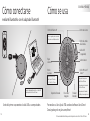 29
29
-
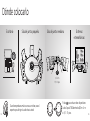 30
30
-
 31
31
-
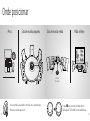 32
32
-
 33
33
-
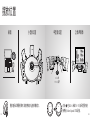 34
34
-
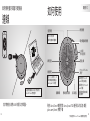 35
35
-
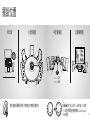 36
36
-
 37
37
-
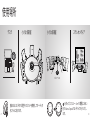 38
38
-
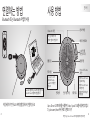 39
39
-
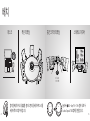 40
40
-
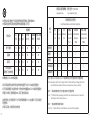 41
41
-
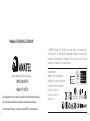 42
42
Jabra Speak 750 Guía de inicio rápido
- Tipo
- Guía de inicio rápido
- Este manual también es adecuado para
en otros idiomas
- français: Jabra Speak 750 Guide de démarrage rapide
- italiano: Jabra Speak 750 Guida Rapida
- English: Jabra Speak 750 Quick start guide
- Deutsch: Jabra Speak 750 Schnellstartanleitung
- русский: Jabra Speak 750 Инструкция по началу работы
- português: Jabra Speak 750 Guia rápido
- polski: Jabra Speak 750 Skrócona instrukcja obsługi
- čeština: Jabra Speak 750 Rychlý návod
- 日本語: Jabra Speak 750 クイックスタートガイド
- Türkçe: Jabra Speak 750 Hızlı başlangıç Kılavuzu
Artículos relacionados
-
Jabra Speak 750 Manual de usuario
-
Jabra Speak 750 Manual de usuario
-
Jabra Speak2 75 MS Teams - Link 380a, Dark Grey Manual de usuario
-
Jabra Speak2 55 Manual de usuario
-
Jabra Speak 710 UC Manual de usuario
-
Jabra Speak 750 Ficha de datos
-
Jabra Speak 510 (SME) Guía de inicio rápido
-
Jabra Speak 710 UC Guía de inicio rápido
-
Jabra Evolve 65e Manual de usuario
-
Jabra Evolve 65t MS Manual de usuario